T.sonic840はトランセンドから格安で販売されているMP3プレーヤ.突出したところはないが特に致命的な問題もなく,その価格設定からユーザは多い.
ファーストインプレッション
- 起動が遅い
- ジョグダイアル微妙
- ファイルの転送が簡単
- 音質は悪くない
- やたら安い
電源ON後のイニシャライズからファイルの認識までに10秒以上かかる(ファイル数が多いと時間が長くかかるようだ).操作できるようになったあとも[音楽モード選択]→[再生]とボタン操作が必要で音楽を再生するまでに手間が多い.
ポケットの中でも手探りで,かつ親指一つで操作できるのはラクチン.しかし後述のタイトな作りのせいで少々ストレス.
USBメモリのようにファイルを移動するだけで良い.煩わしい専用ソフトを使わなくて良いのは快適.
これはイヤホンの問題.付属するイヤホンは評判が悪いようだ.
液晶画面付き8GBで6000円少々.コレに限る.
850との相違点
購入にあたってもっとも悩むのが後継機850との違いだろう.


赤:T.Sonic840 黒:T.Sonic850
操作ボタン
840はジョグダイアル操作,850は一般的な十字キー.840のジョグダイアルは作りがタイトで,意識して垂直に押し込むようにしないと引っかかってしまう.850には触ったことはないが,十字キーが堅く,押したときのクリック音がカチカチ五月蠅い,という報告有り.
また音楽ファイル検索画面で上のディレクトリに移動する際,十字キーなら←ボタン一つですむところが,ジョグダイアルでは[上のディレクトリへ]を一々選択しなければならない.どちらが使いやすいかは実際に触って感触を確かめたいところだが,現物を置いてある店は少ない.
重量とバッテリー容量
公式サイトに載せられたスペックでは,840が重量70g 最大30時間,850が重量48g 最大22時間.22gの差は一円玉22枚分.840はいわれてるほど重くはないと思うが.
付属品
850には専用のシリコンカバーが付属している.840用にケースが欲しいなら,エレコムが出しているSONY NW-A800 用のシリコンケースがピッタリらしい.
プレイリストの再生には未対応
850はプレイリストの再生が可能だが,840にはない.サポートに問い合わせたが,2009年2月の時点ではファームウェアで対応する予定もない.
操作方法等についての補足
起動
本体電源を入れる場合は再生ボタンを長押しするが,反応しない場合がある.一度ボタンを放してから,もう一度長押しすればONになるが,そのまま電源が入らないという報告もある.リセットボタンを押す,ファームウェアを再アップデートする事で改善する.
ディレクトリ
ルートフォルダ直下か,任意のフォルダを作って音楽ファイル(またはマルチメディアコンバータで作成した動画ファイル)を保存する.何階層下まで認識できるかは未確認.
Root.DIR ├FMIN.DIR :FMラジオを録音したファイルが保存される ├MICIN.DIR :マイク録音したファイルが保存される ├SLS :スライドショーメーカで作ったファイルを置く ├
ファイル情報の文字化け
本体設定を日本語にしているにもかかわらず,プレイヤに表示されるタイトルやアーティスト情報が文字化けする場合がある.これはID3タグの情報がUTF-8という文字コードで記述されている場合に起きる.STEPのようなMP3タグエディタ等で文字コードをUTF-16に変更すれば正しく表示される.
なお,ID3タグの文字コードはID3v2.3まではUTF-16にのみ対応.ID3v2.4からはUTF-8がサポートされているが,T.sonic840はこれに対応していないようだ.
参考URL : Refuge 自分用メモ mp3のID3タグについて ; MP3タグの設定を考える
waveファイルの扱い
【T.sonic】TRANSCEND MP3プレーヤー Part5【MP】
http://gimpo.2ch.net/test/read.cgi/wm/1236074201/235
235 名前:名無しさん@お腹いっぱい。:2009/03/12(木) 22:22:04 ID:pXa47YDH
機種:T.sonic630 ver1.40で調べてみた
PCM形式のwavは周波数やビット変えたの含め、全部ダメ
IMA ADPCM形式のwavのみ、再生できる
周波数は8000,11025,16000,22050,32000,44100,48000Hzで正常に再生できる
他の周波数だと再生はできるけど、音が変になる。
96000,4000,2000,1000,500,250,125Hzで試したけど、
周波数が低い(4000Hz以下)のだと再生周波数が増えて、甲高い音に
周波数が高い(96000Hz)だと逆に再生周波数が減って、低い音に
あと表示される再生時間が07:30/00:09とかになって変になる。
- PCM(リニアPCMとも)は音楽CD等で見られるお馴染みのwaveファイル形式.非圧縮.wavファイルといえば通常リニアPCMを指すのが一般的.CD音源はサンプリング周波数 44.1kHz 量子化信号数16bit ステレオ2ch.
- IMA ADPCMとはPCMを圧縮したファイル形式(詳しくは半田付け 電波系電波時計~DVI ADPCM(IMA ADPCM)de-code解説をどうぞ).ファイルの拡張子が同じく.wavなので混乱する.量子化信号数4bit.録音モードで録音されたファイルもこの形式になる.
というわけで,CDからリッピングしたWAVEファイルを直接 T.sonic に移しただけでは再生できないようだ.IMA ADPCM へのエンコードには spwave を使うとよい.
【090624追記】
スレッドの書き込みを見て出来ない物と思い込んでいたが,840で実際に試してみたところリニアPCMも再生できた. ただし音楽メニューではWAVEファイルは認識されず,録音メニューからの再生となる.また再生中にはCPUパワーを使っているのか,ファイルナビゲーションなどに移動しようとしてもキー操作への反応は鈍く,さらにノイズが発生する.実用に耐えられるものではなかった.
歌詞ファイル
歌詞ファイルは音楽ファイルと同名にし,拡張子のみ .lrc に変えておく.保存場所は音楽ファイルと同じディレクトリに.
タイムタグの書式は [xx:yy:zz] ではなく, [xx:yy.zz] なので注意.無料歌詞検索衛星 Cassini のタイムタグエディタを使うと楽.設定からタイムタグ書式を変更できる.
メディアライブラリのキャンセル
マニュアルには書いていないが,メディアライブラリに移動した後に曲を選ばないでキャンセルしたい場合はジョグダイアル長押しで再生画面に戻れる.
バッテリ
USBでPCと接続した場合には通信モードになり操作できなくなるが,USB-AC充電器を使えば充電しながら音楽再生が可能.しかし常に満充電状態におくのはバッテリの劣化が進みやすいので避けるが吉.参考:http://www.baysun.net/lithium/lithium12.html
なお購入後すぐの充電には12時間かけるようにとまとめサイトにはあるが,充電完了(電池表示が緑色)になりさえすればば12時間待つ必要はない.
【T.sonic】TRANSCEND MP3プレーヤー Part4【MP】
http://gimpo.2ch.net/test/read.cgi/wm/1233331687/330
330 名前:名無しさん@お腹いっぱい。[sage] 投稿日:2009/02/09(月) 20:06:28 ID:nEWzOjo+ 別件でサポに問い合わせたとき初期充電の事も質問したら 「満充電時にはバッテリーのマークが緑色になります。 こちらになりましたら、充電は完了となります。 12時間はあくまで目安の時間とさせておりますため これより早く充電が完了する場合もございます。 バッテリーのマークが緑色になっていれば特に問題はございません。」 とメールが来ていたが。
【T.sonic】TRANSCEND MP3プレーヤー Part5【MP】
http://gimpo.2ch.net/test/read.cgi/wm/1236074201/361
361 名前:名無しさん@お腹いっぱい。:2009/03/18(水) 17:13:56 ID:oP2NYJ++ 850だけど電池の持ちの話が出てたんで、試しに連続稼働やってみた。昨日の夜8時から今日の夕方4時くらいで切れた。 20時間弱かな。 スクリーンセーバーは表示なしで20秒の設定。 その間操作は、4、5回くらいしかしてない。(ファイルナビゲーターでフォルダを移動したのとボリューム下げ上げくらい。) 買った直後の充電は3時間くらいで緑色になったんでそこで止めた。
ツール
MPFontMaker
MPFontMakerは,デフォルトの見づらい表示フォントを好きなフォントに置き換えられるツール.ダウンロードはまとめWIKIから.ファームウェアの書き換えになるので,入れてある音楽ファイルを待避させてから行うこと.
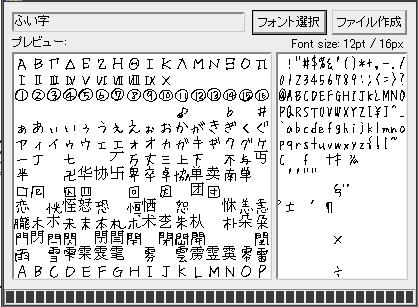
YY-CHR
MP320 では ファームウェアアップデートファイル中の 109sysfont.bin を書き換えることで,システムメッセージやアイコンを変更することが出来る(らしい).残念ながら T.Sonic840 のアップデートファイルには該当ファイルは見あたらず,変更不可.以下にMPFontMakerの人の解説を転載.
【T.sonic】TRANSCEND MP3プレーヤー Part6【MP】
http://gimpo.2ch.net/test/read.cgi/wm/1240086185/256
256 名前:MPFontMakerの人:2009/05/02(土) 20:55:31 ID:dN3vNoOH >>246,247,251 ■Goodbyeの変更方法 ① YY-CHRの最新β版をダウンロード。(今なら2009/04/22版) ttp://www.geocities.jp/yy_6502/0yychr.html ② YY-CHRでファームウェアの「109sysfont.bin」を開く。 (編集注:このファイルはファームウェアアップデートプログラムを立ち上げることで 同階層に~tmpフォルダが作られ,その中にある.) ③ 画像形式「1BPP (YX)」を選択する。 ④ アドレス「000215F8」を開く。(※MP320 Ver1.33の場合)⑤表示パターンの編集ボタンを押し、表示パターンの編集画面を出す。 ⑥キャラクターパターン作成の枠内で、サイズX=8、サイズY=2、方向=横を選択する。 ⑦デフォルトで「8,2 H」の名前が付くので、追加・更新ボタンを押して登録し、閉じる。⑧メイン画面の表示パターンのコンボボックスから追加した「8,2 H」を選択する。 ⑨左上にGoodbyeが表示されるので、画面右側で編集。フォントと違って、普段は注視しない画像なので、こだわりたい人以外はスルー推奨。
